Как да преинсталирам DirectX на компютър с Windows 10
Windows / / August 05, 2021
Microsoft DirectX отговаря за обработката на задачи, класирани за игри, видео, рендиране, програмиране и възпроизвеждане на медии. Така че, като цяло, това е един важен софтуер / драйвер на вашия Windows 10 НАСТОЛЕН КОМПЮТЪР. Ако обаче един или повече компоненти липсват, повредени или повредени, трябва да преинсталирате DirectX на вашия компютър с Windows 10. Ако DirectX не е инсталиран правилно, ще изведе съобщения за грешка като - DSOUND.dll не е намерен, d3d12.dll повреден, D3DCOMPILER_47.dll и т.н. Най-добрият начин да се справите с подобни проблеми е да преинсталирате нова и последна версия на DirectX от официални източници.
Ако DirectX не работи правилно, няма да можете да играете игри, наслаждавайте се на гледане на филми. И това също ще попречи на редактирането на видео или друго натоварване, свързано с графики. Но DirectX е основна част от Windows сега и просто деинсталирането и инсталирането му не е просто възможно. Затова трябва да използваме различен подход и да преинсталираме DirectX по прост начин.
Много потребители на Reddit са докладвали за този проблем, когато текущата им версия на DirectX вече не е функционална и те искат да преинсталират предишната версия или ново копие на DirectX.
d3d12.dll повреден. Как да преинсталирам DirectX12? от Windows10
Преинсталирате DirectX 11.3 и 12? от Windows10
Така че днес ще ви преведем през процеса на преинсталиране на DirectX на Windows 10 машина.

Съдържание
- 1 Какво е DirectX за Windows 10
-
2 Как да преинсталирам DirectX на компютър с Windows 10
- 2.1 От DirectX Run Time Installer
- 2.2 Чрез връщане на версията на DirectX с помощта на системния регистър
- 3 Заключение
Какво е DirectX за Windows 10
Microsoft DirectX е група от технологии (API), проектирани от Microsoft за компютри, базирани на Windows. Това са набор от рутинни процедури, протоколи и инструменти за изграждане на софтуер и приложения. DirectX е идеална платформа за рендериране на 3D анимации и богати аудиосигнали. Може да работи на различни версии на Windows, а хардуерните изисквания са същите като самия Windows.
Най-новата версия DirectX11 дава подобрение на производителността и актуализации на защитата. Той използва най-новите функции на видео и медиен хардуер, както и машини от текущо поколение, което ви носи скоростта с API и прави вашето изживяване по-отзивчиво и гладко. DirectX 11 се предлага предварително инсталиран на Windows 10. И DirectX е безплатен инструмент, което означава, че можете да го изтеглите от официалния уебсайт на Microsoft безплатно.
Как да преинсталирам DirectX на компютър с Windows 10
Старите версии на DirectX версиите могат да ви дадат грешки като desetup.dll грешки; тези грешки могат да бъдат отстранени чрез инсталиране или преинсталиране на най-новите актуализации на DirectX от Microsoft. Това обаче ще ви даде и представянето в игри и графични програми. Има множество начини да преинсталирате DirectX в системата на Windows:
От DirectX Run Time Installer
Тези стъпки ще ви насочат как да инсталирате или преинсталирате DirectX на вашата система, като използвате официалния инсталационен инструмент за инсталиране на изпълнение на DirectX.
Посетете официалния сайт на Microsoft и отидете на страницата за изтегляне на DirectX и кликнете върху червения бутон за изтегляне.
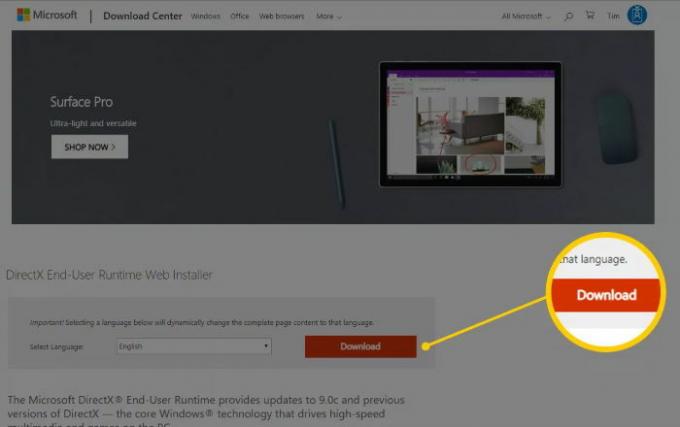
Отворете изтегления файл dxwebsetup.exe, приемете условията и кликнете върху бутона Напред. Ако версията на DirectX вече е инсталирана на вашата система, ще се появи опцията Преинсталиране. Ако искате да преинсталирате, изберете преинсталиране и щракнете върху бутона Напред. DirectX ще се преинсталира автоматично.
Забележка: Седнете търпеливо, докато изтегляте файла, уверете се, че вашият компютър е свързан с интернет.
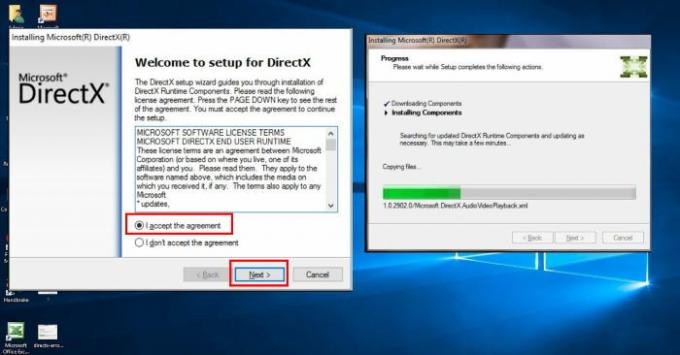
Рестартирайте компютъра си, дори и да не бъдете подканени да го направите, и вашият DirectX ще бъде инсталиран или преинсталиран във вашата система.

За да проверите версията на DirectX, можете да отворите командния ред и да напишете „dxdiag“ и да натиснете enter. Може да се появи съобщение за повторно сканиране на щракването „да“ на вашия хардуерен драйвер и сега отидете в раздела „Система“. Потърсете DirectX версия.
Чрез връщане на версията на DirectX с помощта на системния регистър
Ако горният метод не работи за вас, можете да опитате да промените файловете на системния регистър. По този метод ще променим номерата на версиите на DirectX на вашия компютър. Така Windows ще го открие като стара версия и автоматично ще преинсталира DirectX, като използва актуализация на Windows до най-новата версия.
Натиснете Windows + R и напишете „regedit“, за да отворите редактора на системния регистър.
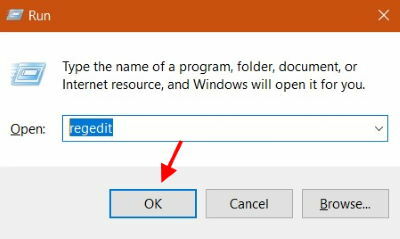
Сега отидете до HKEY_LOCAL_MACHINE> СОФТУЕР> Microsoft. В левия прозорец изберете папката DirectX.
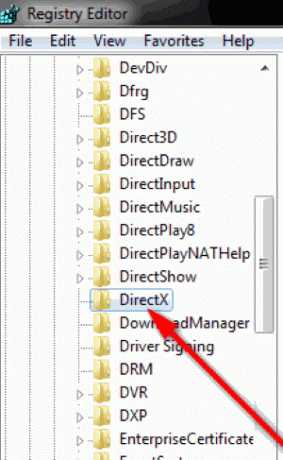
В десния екран ще видите стойност на системния регистър „Версия“ Кликнете върху нея.

Ще се появи ново изскачащо поле. Тук трябва да намалите броя. Ако първоначалната стойност е 4.09.00.xxxx, променете я на версия 4.08.00.xxxx. И след това рестартирайте компютъра си. Актуализацията на Windows автоматично ще открие това и ще преинсталира Direct X до най-новата версия.
Заключение
DirectX е много важен софтуер / драйвер за вашия Windows 10 Pc. И трябва да го актуализирате редовно. Горните методи ще ви помогнат да преинсталирате DirectX на вашия компютър с Windows по лесен начин. В случай, че имате проблеми с следването на урока, можете да коментирате по-долу. Нашият технически екип ще ви помогне.
Избор на редакторите:
- Възстановете важни файлове, когато Windows 10 не се зарежда
- Покажете измервател на скоростта на интернет на лентата на задачите в Windows
- Как да проверите и инсталирате актуализации на Windows 10?
- Проверете спецификацията на вашия компютър: Намерете вашия процесор, графичен процесор, дънна платка и RAM
- Създайте ПИН код за Windows Hello и известие за бърза настройка
Rahul е студент по компютърни науки с голям интерес в областта на технологиите и темите за криптовалута. Той прекарва по-голямата част от времето си или в писане, или в слушане на музика, или в пътувания до невиждани места. Той вярва, че шоколадът е решението на всичките му проблеми. Животът се случва и кафето помага.



